アイビスペイントX
アイビスペイントXは、Android版、iPad版、iPhone版があります。
アイビスペイントXは、1億5千万ダウンロードの大人気の無料本格お絵かきアプリで、、イラスト・マンガを描くのに必要な機能が揃っています。
- 多彩な素材が使用できる
- 多彩なのブラシが使用できる
- 多彩のフォントが使用できる
- 多彩の画像加工用フィルターが使用できる
- 多彩の46種のスクリーントーンが使用できる
- 多彩の27種のレイヤーブレンドモードが使用できる
- 作画工程動画がある
- 手振れ補正機能がある
- 定規機能がある
- 集中線定規がある
- 対称定規がある
- クリッピングマスク機能がある
などです。
イラスト・マンガを描く人ならぜひインストールしてほしいアプリです。
そんなアイビスペイントXが、Chromebookで使用できるかを今回、検証します。
私が使用しているChromebookは、Lenovo IdeaPad Duet Chromebookなので、これに絵を描くための USIペンを使用して検証します。

ChromebookでアイビスペイントXを使ってみる
① アイビスペイントXをインストールする
メディバンペイントのインストール方法ですが、Google Playでメディバンペイントと検索して下さい。すると項目が出てきますので、それをタップまたはクリックして下さい。するとインストール画面が出てきますので、そこにあるインストールボタンを押していただければ簡単にインストール出来ます。
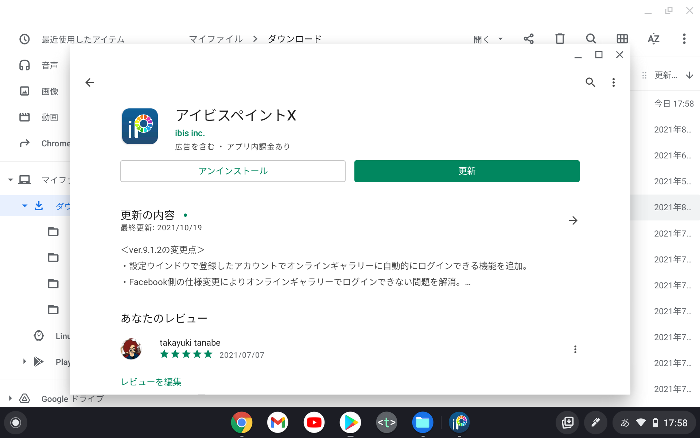
インストールするとランチャーにメディバンペイントのアイコンが現れます。

アイコンをタップまたはクリックするとアプリは開きます。
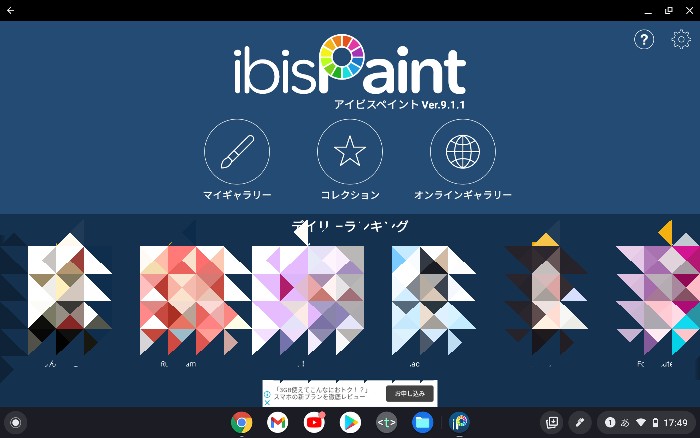
② ChromebookにインストールしたアイビスペイントXでイラストを描いてみる
インストールしたメディバンペイントで実際に絵が描けるかを検証してみました。
絵を描く際に、Lenovo IdeaPad Duet Chromebookで使うことが出来るHPが販売している筆圧検知出来るスタイラスペンのUSIペンを使用しました。
イラストを描く使うペンはブラシをタップすると現れます。
Gペン、丸ペン、筆などいろんなブラシが準備されています。

イラストはそのブラシを使用して描くのですが、描いていて遅延は感じますが、描き心地は良い方だと感じました。
USIペンを使って線を描いてみましたが、筆圧感知もしていました。
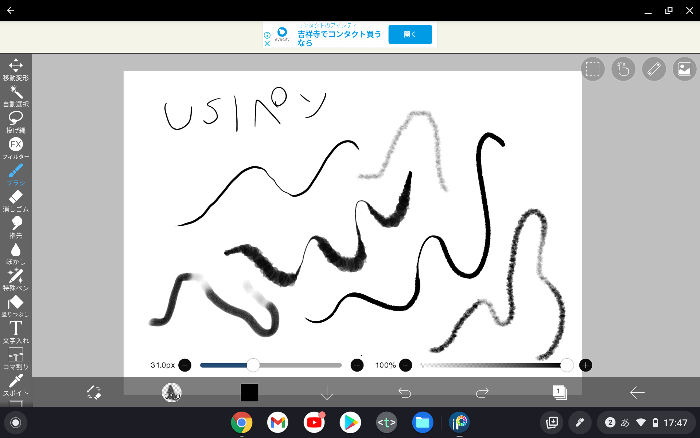
フォントですが、豊富な数が準備されています。
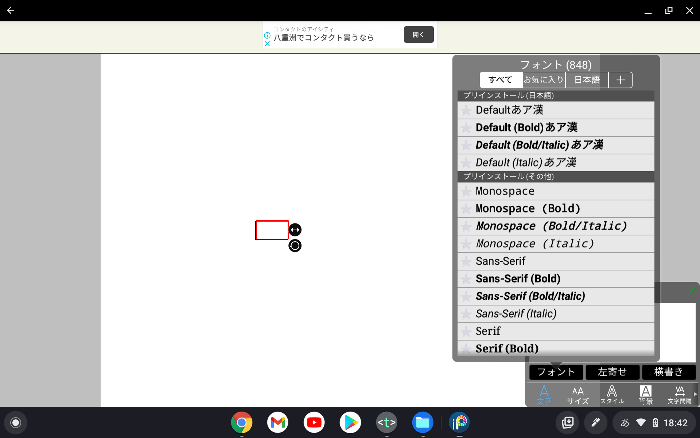
イラストを描くのに、多くのペイントアプリにあるレイヤーが使用できます。
そんなアイビスペイントXで描いたイラストはこれです。
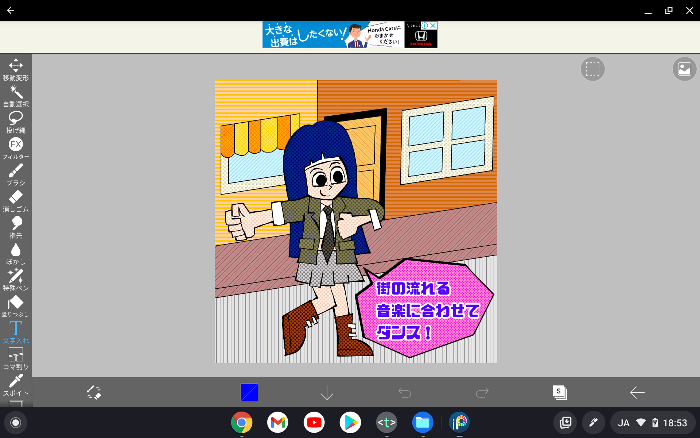

十分にイラストを描くことが出来ました。
アイビスペイントXでイラストを描く=iPad又はiPhoneやAndroidスマートフォンみたいな感じに言う人がいますが、Chromebookで十分にイラストが描けることが、今回の検証で分かりました。
ただアイビスペイントXで直接画面にイラストを描けるのは、今回使用したLenovo IdeaPad Duet Chromebookのようなタッチパネル式のChromebookです。
それ以外のタッチパネル式のChromebookでないものは、ペンタブレットを使用して描くことになります。
最近、Chromebook対応のペンタブレットが発売されていますので、それをご購入するれば絵を描くことが出来ます。
Chromebookでイラストを描きたい人に、ぜひともオススメしたいペイントアプリがアイビスペイントXです。

Chromebook おすすめアプリ
ChromebookはWebブラウザで起動するWebアプリケーション、大体のAndroidアプリケーション、そしてLinuxアプリケーションを使用することが出来ます。
これらを使いこなすことで快適にChromebookで作業することが出来ます。
このブログでは、Chromebookでおすすめのアプリケーションの以下のブログ記事を書いていますので、参考にして頂けたら幸いです。
Chromebook お役立ち
このブログでは、Chromebookでお役に立つ記事を書いていますので、参考にして頂けたら幸いです。











コメント